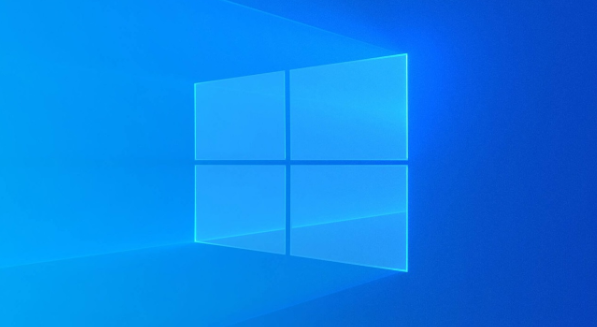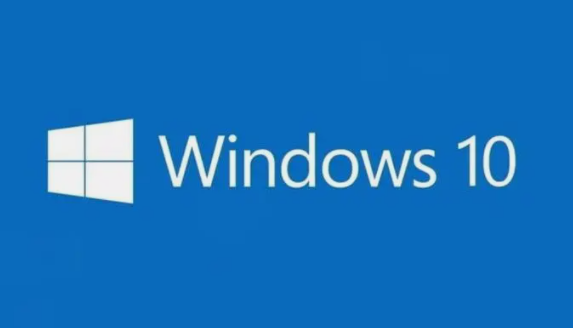win10网页全屏截图怎么截
发布时间:2023-05-04 11:29:13来源:pi7手游网作者:匿名
win10网页全屏截图怎么截不了图片?win10网页全屏截图怎么设置,不少用户不知道网页上怎么全屏截图,电脑上网页全屏截图有几种方法?小编给大家带来一些建议,快来了解下,有兴趣的用户也可以试试这种方法!
WIN10相关推荐:

win10网页全屏截图怎么截

Chrome浏览器中网页全屏截图
1、在Chrome浏览器中打开需要全屏截图的网页;
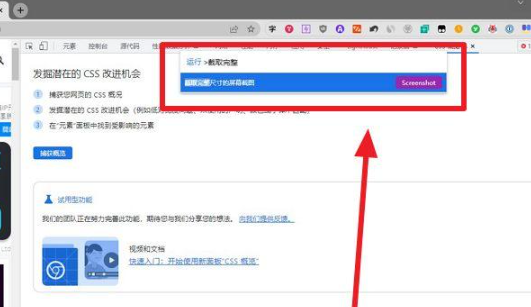
2、点击键盘上的点击F12启动开发者模式,如上图所示,我们先按下快捷键Ctrl + Shift + P,即可出现图示标注所示的命令行窗口,在这个小窗口中输入截取完整,即可弹出“截取完整尺寸的屏幕截图”这个选项,我们点击这个选项,即可全屏截取当前打开的的整个网页的截图。
Edge浏览器中网页全屏截图
1、在edge浏览器中打开需要全屏截图的网页;
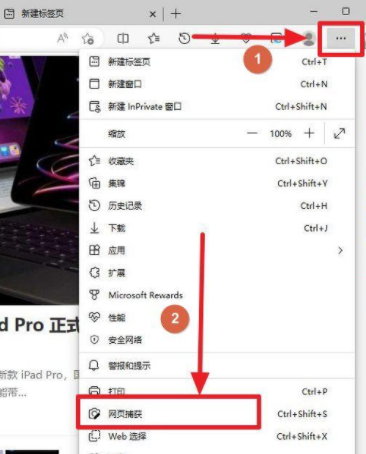
2、如上图所示,我们点浏览器界面右上角的三个点按钮(图示标注1所示),接着点击弹出菜单中的“网页捕获”按钮(图示标注2所示);
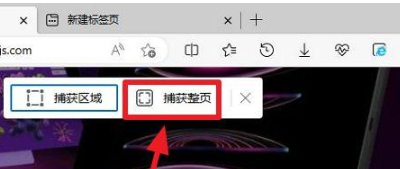
3、点击网页捕获后如上图所示,会弹出截图提示菜单,我们点击图示标注所示的“捕获整页”,即可将完整的网页进行全屏截图了。
以上就是小编带来的关于win10网页全屏截图怎么截的介绍,大家快去实际操作一下吧!每日获得最新的资讯和热门教程,尽在佩琪手游网。
注:文中插图与内容无关,图片来自网络,如有侵权联系删除。
下一篇:win10宽带连接怎么设置网速
相关推荐
猜你喜欢
找不到合适的办公管理软件?专注于企业办公管理的软件有什么?员工与公司的关系是各个行业达成效益的很重要的因素,怎么及时的处理员工对公司的反馈呢?pi7小编来为大家推荐一些非常简便易用的办公管理软件app,这些软件的办公功能都十分齐全,能够满足大家的日常办公需求哟,需要的朋友可以来下载体验一下。
- 热门教程
- 最新教程
-
01

拼多多2024年双十一活动怎么进 2024-10-16
-
02

如何获取无人深空强化艇 2024-10-12
-
03

苹果手机怎么开启锁屏双时区功能 2024-09-19
-
04

支小宝怎么设置音色 2024-09-06
-
05

七猫小说怎么换绑手机号 2024-08-30
-
06

微信朋友圈里的广告怎么彻底关闭 2024-08-26
-
07

高德地图新手模式怎么关闭 2024-08-19
-
08

闲鱼找货源一件代发怎么操作 2024-08-15
-
09

微信变成黑色了怎么恢复 2024-08-14
-
010

boss直聘城市怎么改 2024-08-13